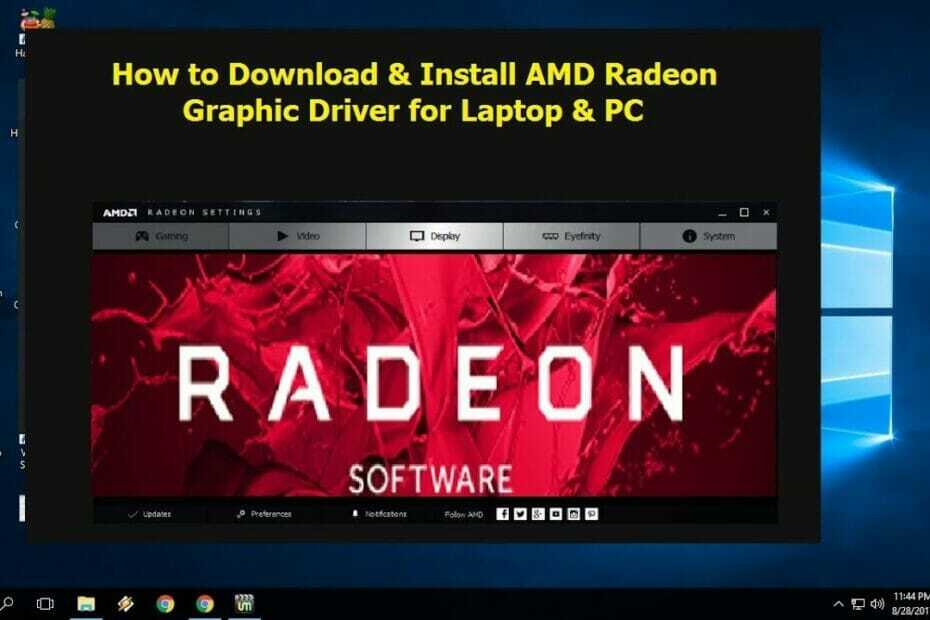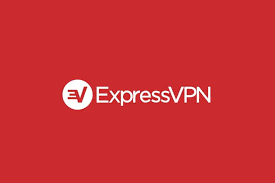Deze software repareert veelvoorkomende computerfouten, beschermt u tegen bestandsverlies, malware, hardwarestoringen en optimaliseert uw pc voor maximale prestaties. Los pc-problemen op en verwijder virussen in 3 eenvoudige stappen:
- Download Restoro PC Reparatie Tool die wordt geleverd met gepatenteerde technologieën (patent beschikbaar) hier).
- Klik Start scan om Windows-problemen te vinden die pc-problemen kunnen veroorzaken.
- Klik Repareer alles om problemen op te lossen die de beveiliging en prestaties van uw computer beïnvloeden
- Restoro is gedownload door 0 lezers deze maand.
Het verzenden van faxen met een Windows-pc wordt meestal gedaan door de Windows Fax- en scantoepassing. U kunt het gebruiken om met een paar eenvoudige stappen bestanden te faxen. Sommige gebruikers ervaren echter een nogal negatieve ervaring, omdat ze de prompt "Er zijn geen scanners gedetecteerd" kregen terwijl ze probeerden bestanden te scannen. Dit gebeurt vooral als ze meerdere ontvangers instellen.
We hebben ervoor gezorgd dat we onderzoek hebben gedaan en u enkele veelvoorkomende oplossingen voor het probleem hebben gegeven.
Wat te doen als Windows Faxen en scannen geen scanners kan detecteren
- Probleemoplosser voor hardware uitvoeren hardware
- Stuurprogramma's opnieuw installeren
- Fax en scan uitschakelen en opnieuw inschakelen
- Controleer de compatibiliteit van de modem
Oplossing 1 - Voer de probleemoplosser voor hardware uit
Laten we beginnen met het uitvoeren van de probleemoplosser voor hardware. Dit ingebouwde hulpprogramma voor probleemoplossing moet controleren op mogelijke stuurprogramma- en configuratiefouten op uw faxmodem.
Of het het zal oplossen of niet, het hangt af van de ernst van het probleem. Door het echter uit te voeren, krijgt u op zijn minst een beter inzicht in de achtergrond van het probleem.
U kunt als volgt de probleemoplosser voor Windows-hardware uitvoeren:
- Open Controlepaneel.
- Kiezen Hardware en geluid en dan Apparaten en printers.

- Klik met de rechtermuisknop op Fax en open Problemen oplossen.
U kunt het apparaat ook verwijderen en opnieuw toevoegen. Dit loste het probleem voor sommige gebruikers op.
- LEES OOK: Volledige oplossing: kan niet communiceren met Canon-scanner op Windows 10
Oplossing 2 - Installeer stuurprogramma's opnieuw
Stuurprogramma's zijn vaker wel dan niet de reden waarom gebruikers fouten tegenkomen bij het scannen en verzenden van faxen. Sommige meer deskundige gebruikers gingen zelfs zo ver dat ze voorstelden om alle en niet alleen de bijbehorende stuurprogramma's bij te werken. Dit omvat ook BIOS. Natuurlijk ligt de nadruk vooral op het modemstuurprogramma, terwijl de tweede plaats het faxapparaat/de printer zelf is.
Zelfs als het stuurprogramma up-to-date en schijnbaar functioneel is, kan het nog steeds beschadigd raken. Om die reden raden we aan de nieuwste versie te downloaden van de officiële ondersteuningssite.
Sommige oudere modems vereisen oudere stuurprogramma's, dus houd daar rekening mee bij het zoeken naar het juiste stuurprogramma. Bovendien wordt het ook aanbevolen om het huidige stuurprogramma te verwijderen, omdat het systeem kan proberen het zelf opnieuw in te stellen.
Oplossing 3 - Fax en scan uitschakelen en opnieuw inschakelen
Windows Faxen en scannen is een ingebouwde functie en kan dus niet opnieuw worden geïnstalleerd. Wat aan de andere kant kan worden gedaan, is een eenvoudige reset van de functie. U kunt het uitschakelen en opnieuw inschakelen in het menu Windows-functies. Nadat u het hebt uitgeschakeld, start u uw pc opnieuw op en schakelt u deze opnieuw in.
Ga als volgt te werk om het menu Windows-functies te openen en Windows Faxen en scannen opnieuw in te stellen:
- Typ in de Windows-zoekbalk Windows toepassingen en openen “Windows-onderdelen in-of uitschakelen” uit de lijst met resultaten.
- Scroll naar beneden en vouw uit Print- en documentservices.
- Haal het vinkje weg bij "Windows Faxen en scannen” en bevestig de wijzigingen.

- Start uw pc opnieuw op en schakel opnieuw in Windows Faxen en scannen.
Oplossing 4 - Controleer de modemcompatibiliteit
Als geen van de vorige oplossingen u heeft geholpen het probleem op te lossen, overweeg dan om de modemcompatibiliteit te controleren als u Windows Server gebruikt. Het moet in de Windows Server HCL-lijst staan. Degenen die niet op de lijst staan, kunnen wel of niet werken.
Als de fout zich na een systeemupdate voordoet, kunt u altijd teruggaan naar een vorige versie en op zoek gaan naar verbeteringen. Daarnaast is het sommige gebruikers gelukt om de gescande bestanden via de Foto's-app naar meerdere ontvangers te sturen.
- LEES OOK: Opgelost: kan geen fax afdrukken door een faxmodem te gebruiken in Windows 10, 8.1
Met dat in gedachten kunnen we dit artikel besluiten. Als u vragen of suggesties heeft, kunt u ons dit laten weten in de opmerkingen hieronder. We kijken ernaar uit van u te horen.
VERWANTE VERHALEN DIE JE MOET BEKIJKEN:
- OPGELOST: Windows Fax- en scanfout “Instellingen toepassen op de driver”
- Oplossing: kan printer niet verwijderen in Windows 10
- WordPad, Fax & Scan en andere Windows-accessoires beschikbaar in de Windows Store als Centennial-apps
- FIX: "Kan scan niet voltooien" Windows Fax- en scanfout
 Nog steeds problemen?Repareer ze met deze tool:
Nog steeds problemen?Repareer ze met deze tool:
- Download deze pc-reparatietool goed beoordeeld op TrustPilot.com (download begint op deze pagina).
- Klik Start scan om Windows-problemen te vinden die pc-problemen kunnen veroorzaken.
- Klik Repareer alles om problemen met gepatenteerde technologieën op te lossen (Exclusieve korting voor onze lezers).
Restoro is gedownload door 0 lezers deze maand.